- Muallif Jason Gerald [email protected].
- Public 2023-12-16 11:45.
- Oxirgi o'zgartirilgan 2025-01-23 12:51.
Bu wikiHow sizga iPad -dagi tizimli dasturiy ta'minotni qurilmadagi "Dasturiy ta'minotni yangilash" funksiyasi yoki ish stoli kompyuteridagi iTunes yordamida yangilashni o'rgatadi.
Qadam
2 -usul 1: "Dasturiy ta'minotni yangilash" xususiyatidan foydalanish
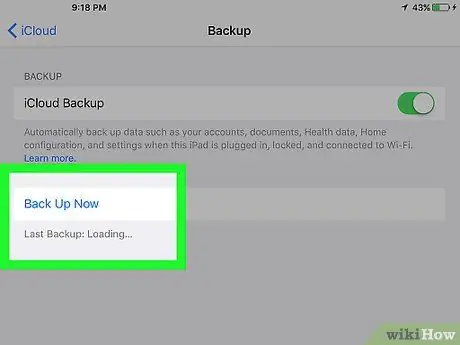
Qadam 1. iPad -dan fayllarni zaxiralash
Odatda, iOS yangilanishi hech qanday ma'lumot yo'qotilishiga olib kelmaydi. Ammo shuni yodda tutingki, ba'zida muammolar paydo bo'lishi mumkin.
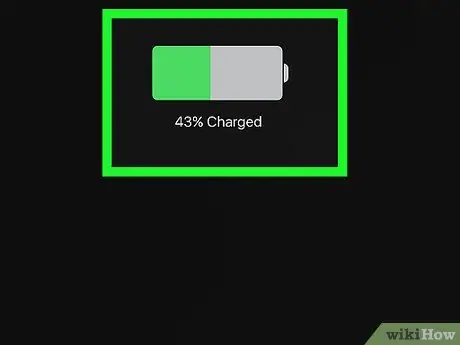
Qadam 2. iPad -ni quvvat manbaiga ulang
IPad -ni devor rozetkasiga yoki ish stoli kompyuteriga ulash uchun qurilmangiz sotib olingan zaryad kabelidan foydalaning.
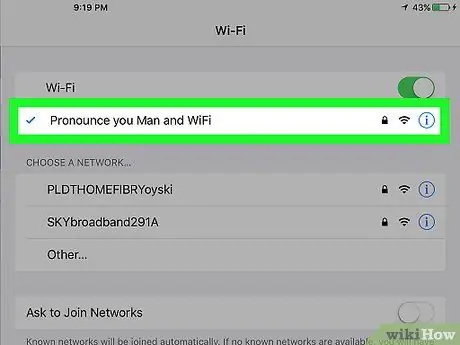
Qadam 3. Qurilmani WiFi -ga ulang
Etarli darajada katta iOS yangilanishini yuklab olish uchun iPad WiFi tarmog'iga ulangan bo'lishi kerak.
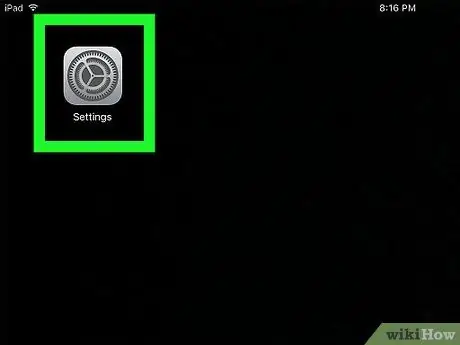
Qadam 4. iPad sozlamalari menyusini oching ("Sozlamalar")
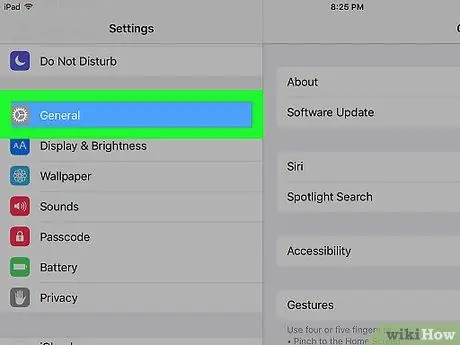
Qadam 5. Ekranni suring va teging
"Umumiy".
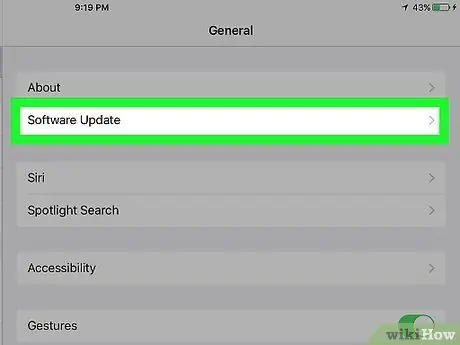
Qadam 6. Dasturiy ta'minotni yangilash -ga teging
Bu sahifaning yuqori qismida.
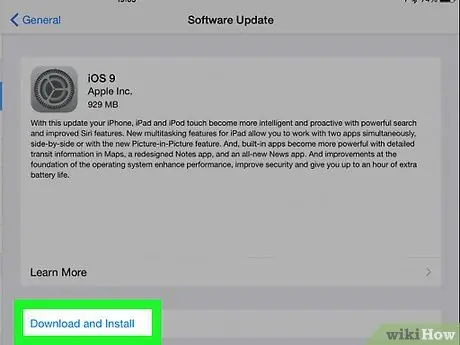
Qadam 7. Yuklab olish va o'rnatish -ni bosing
Agar bu havola ko'rsatilmasa, qurilma eng yangi dasturiy ta'minot bilan ishlayapti va yangilanishlar mavjud emas
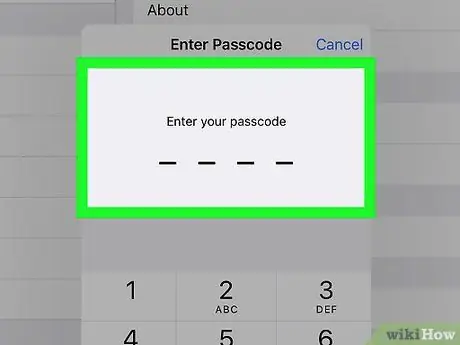
Qadam 8. Qurilma parolini kiriting
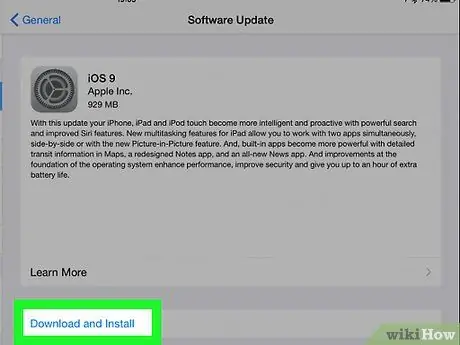
Qadam 9. Apple tomonidan belgilangan shart va shartlarni ko'rib chiqing
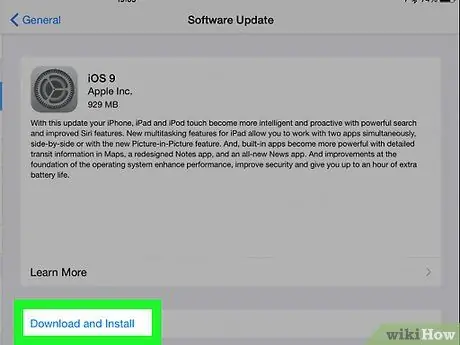
10 -qadam. Qabul qilaman -ni bosing
Shundan so'ng, yuklab olish va o'rnatish jarayoni boshlanadi.
Yangilanish muddati yangilanishlar soniga va WiFi tarmog'ining tezligiga bog'liq bo'ladi
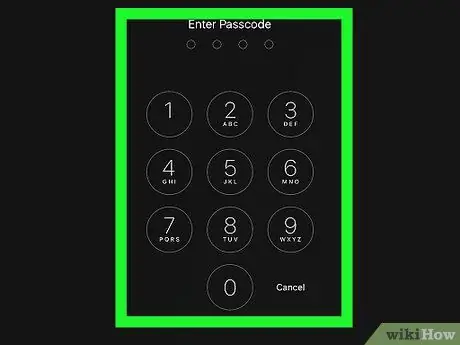
Qadam 11. iPad-ni qayta ishga tushirish uchun ekrandagi ko'rsatmalarga amal qiling
2 -usul 2: iTunes -dan foydalanish
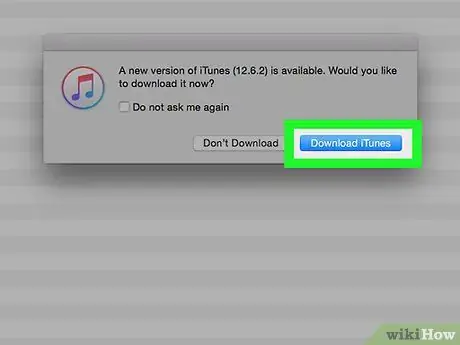
Qadam 1. iTunes -ning so'nggi versiyasini yuklab oling
IPad dasturiy ta'minotining yangilanishlarini yuklab olish uchun siz iTunes -ning so'nggi versiyasidan foydalanishingiz kerak.
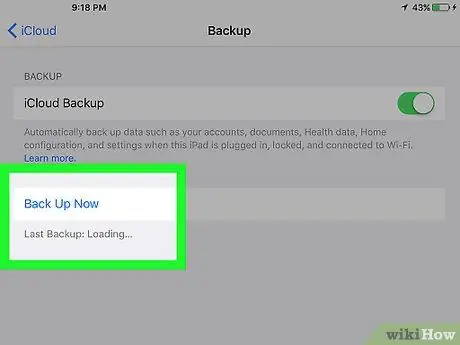
Qadam 2. iPad -dan fayllarni zaxiralash
Odatda, iOS yangilanishi hech qanday ma'lumot yo'qotilishiga olib kelmaydi. Ammo shuni yodda tutingki, ba'zida muammolar paydo bo'lishi mumkin.

Qadam 3. kompyuterga iPad ulang
Qurilma bilan birga kelgan kabeldan foydalaning va USB uchini kompyuterga, Lightning uchini yoki 30-pinli ulagichni iPad-ning zaryadlash portiga ulang.
Agar iTunes avtomatik ravishda ishga tushmasa, iTunes -ni kompyuterda qo'lda oching
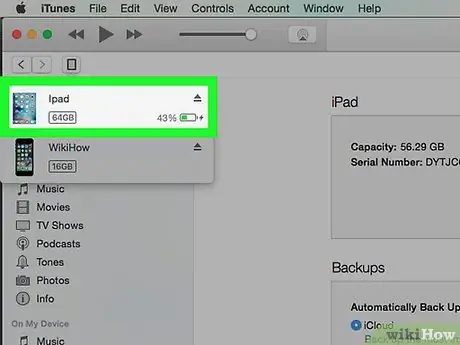
Qadam 4. iPad belgisini bosing
U asboblar paneli ostida, dastur oynasining yuqori chap burchagida joylashgan.
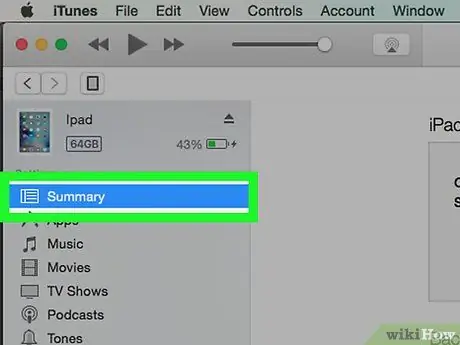
Qadam 5. Ilova oynasining chap panelidagi Xulosa -ni bosing
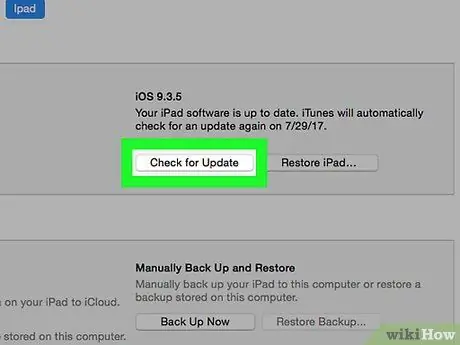
Qadam 6. Pastga siljiting va Yangilanishni tekshirish -ni bosing
Agar mavjud bo'lsa, iTunes sizga iPad uchun yangilanishni yuklab olishni va o'rnatishni taklif qiladi.
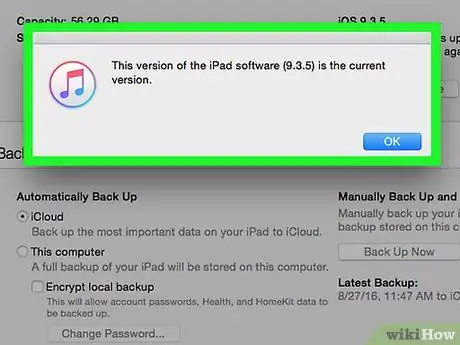
Qadam 7. Yuklab olish va yangilash -ni bosing
ITunes yangilanishni avtomatik ravishda yuklab oladi va yuklab olish tugagandan so'ng o'rnatadi.
- Yuklab olish va o'rnatish jarayonida iPad ulangan bo'lishi kerak.
- Yangilanish jarayonida iTunes Internetga ulangan bo'lishi kerak.






